Sådan ser du hvilke brugere der er tilsluttet og logget ind på en Mac
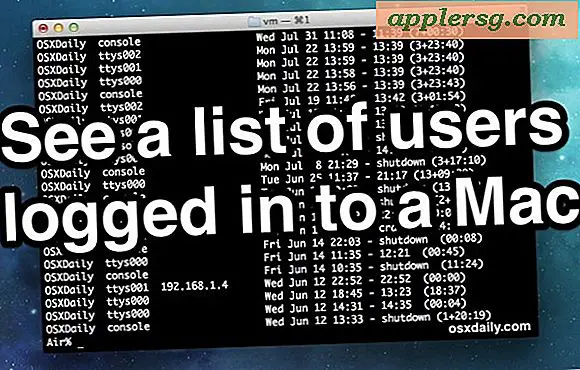
Hvis du deler din Mac på et netværk, kan du være interesseret i at vide, hvem der er tilsluttet Mac'en til enhver tid. Dette kan omfatte notering, der for øjeblikket er logget ind, via en række netværksprotokoller, selv lokalt eller måske kun en historie af brugere, der logger ind over en periode. Mens OS X Client ikke tilbyder det samme niveau af information som OS X Server, kan du stadig finde oplysninger om brugerforbindelser ved hjælp af en række værktøjer, der er indbygget i alle versioner af Mac OS X.
Vi dækker at finde aktive brugerkonti via Activity Monitor, kommandoen 'sidste' og 'hvem'-kommandoen. Dette er ret omfattende, hvilket betyder, at det vil omfatte alle brugere, der for øjeblikket er tilsluttet og / eller aktivt logget på en Mac, uanset om det er en anden brugerkonto i baggrunden, en gæstebrugerkonto, generel deling fra offentlig mappetilgang, en bruger, der er tilsluttet via en Lokalt netværk deles med det formål at dele filer med en anden Mac, netværksbrugere, der er tilsluttet fra Windows-pc'er eller Linux-maskiner via SMB, eksterne logins via SSH og SFTP, næsten alt.
Se brugere med aktivitetsovervågning i OS X
Den enkleste måde at få grundlæggende brugeroplysninger på er at bruge Activity Monitor fra en administratorbrugerkonto. Dette vil være inkluderende, men dataene er lidt begrænsede til nogle anvendelser, som du vil se:
- Start "Aktivitetsovervågning" i OS X, fundet i / Programmer / Hjælpeprogrammer /
- Klik på "Brugere" for at sortere og gruppere listen af brugere, der er logget ind

Hvis du leder efter en bestemt brugerkonto, kan du nemt finde den bruger samt alle de processer, de kører, det være sig apps, tjenester eller intet, og hvilke ressourcer de bruger. Hvis du vælger fanen "Netværk" inden for Activity Monitor, vil du også få oplysninger om brugernes netværksbrug, og du kan også angive, om de kopierer eller modtager filer fra Mac til deres egne.
For korrekt brug af disse oplysninger vil du have en grundlæggende forståelse af, hvilke brugerkonti der findes på Mac'en (dvs. hvem der findes i / Brugere / mappen), men også forstå root / superuser-kontoen, ud over tjenester og daemon agenter, der kører i baggrunden på alle Mac'er, som kan vises i brugerlisten med navne som spotlight, netbios, usbmuxd, locationd, coreaudiod, windows server, mdnsresponder, networkd, appleevents blandt mange andre.
I sidste ende kan kommandoen "sidste" vise sig mere nyttig for dem, der er behagelige med kommandolinjen.
Liste Connected Users & Log Ins til Mac'en med "sidste"
Kommandolinjeværktøjet 'sidste' giver en enkel måde at se en historie om, hvad brugere har logget ind på en given Mac, både lokalt og også via en netværksforbindelse som AFP, standard delingsprotokol for Mac'er. Brug af 'sidste' er simpelt nok, men du bør have en vis fortrolighed med kommandolinjen for at få mest muligt ud af hjælpeprogrammet og forstå produktionen.
Launch Terminal app, fundet med i / Applications / Utilities / og indtast følgende kommandostreng for at se en komplet liste over bruger login
last
For at søge efter et bestemt bruger login skal du sende output fra sidst gennem grep sådan:
last |grep USERNAME
For eksempel at søge sidste udgave til brugeren "OSXDaily" ville du bruge følgende kommando:
last |grep OSXDaily
Dette er sagerfølsomt, så brugeren 'osxdaily' ville være uidentificeret, mens "OSXDaily" vil returnere positive resultater, så sørg for at bruge korrekt hus.
Dette vil producere output, der ser noget ud som følgende, herunder alle login datoer, og hvor det er muligt, IP-kilden til forbindelsesmaskinen, hvis brugeren blev logget ind via en netværksforbindelse (i dette screenshot-eksempel blev oprindelses-IP identificeret som 192.168. 1.4):

Hvis der ikke vises nogen IP- eller netværksoprindelse, indikerer dette, at brugeren er logget ind direkte på Mac, enten via standard OS X-loginprocessen, Hurtig brugerskift, su / sudo eller noget lignende.
For at se, hvem der er logget ind via AFP, kan du også bruge følgende kommandosyntax:
last |grep "logged in"
Brugere, der er aktivt logget ind, enten via en ekstern forbindelse eller den lokale maskine, viser "stadig logget ind" som deres status.
En potentiel hiccup for kommandoen 'sidste' vises, når du har logget ind via SMB / Windows-protokollen, som eventuelt er aktiveret i Mac OS X for at tillade fildeling mellem en Windows-pc og Mac og brugere, der er logget ind på Mac'en via SMB viser ikke altid, hvordan man går gennem kommandoen "sidste" kommando. Dette efterlader et par andre muligheder, f.eks. Ved at bruge 'netstat' eller måske for de fleste brugere, at surfe i netværksaktivitet fra aktivitetsovervågningen som beskrevet i begyndelsen af denne artikel.
Se logget på SSH / Telnet brugere med 'hvem'
Endelig kan du se, hvem der for øjeblikket er tilsluttet en Mac via en aktiv SSH-forbindelse eller den forældede Telnet-protokol ved at bruge den klassiske 'hvem'-kommando fra terminalen:
who
Dette viser alle tilfælde af din egen brugerkonto samt indlogget brugere via en forbindelse udenfor Mac'en.

Kendskab til en anden måde at se, hvilke brugere der for øjeblikket er logget ind på en Mac? Del det med os i kommentarerne!












![Absint Jailbreak til iPhone 4S & iPad 2 Udgivet [Download Links]](http://applersg.com/img/ipad/886/absinthe-jailbreak-iphone-4s-ipad-2-released.jpg)